Git的安装
在Git下载完成之后,除了对安装位置进行更改之外,其他的按照默认选项来就可以。当安装完成之后,打开命令行,输入git,如果看到有关Git的相关信息就说明安装成功了!
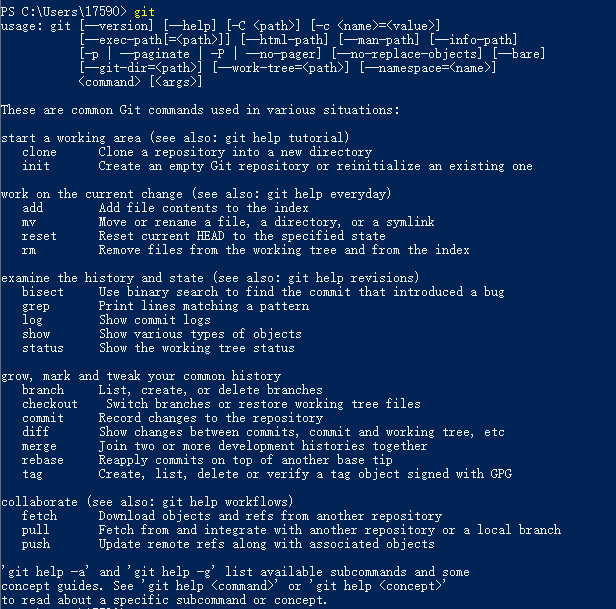
Git的配置
安装成功后要配置Git的用户名与邮箱,相当于自报家门,在进行这一配置时可以通过参数指定配置的作用域。
作用域:--system > --global > --local。
优先级:--local > --global > --system。
以github和gitlab为例,由于我在两个网站的注册用户名与邮箱均为为aadonkeyz和aadonkeyz@gmail.com,所以我选择进行一次全局配置即可。
全局配置指令:
1 | git config --global user.name "aadonkeyz" |
SSH 配置
因为我们需要在同一台电脑中同时使用github和gitlab,为了保证两个网站在使用SSH时不产生冲突,需要为两个网站生成两对不同的秘钥,并在SSH的config文件中指定Git在访问不同的网站时要使用相对应的秘钥。
1 | ssh-keygen -t rsa -C aadonkeyz@github |
-t = The type of the key to generate
-C = comment to identify the key
注释内容一般填写注册邮箱,不过我在两个网站的注册邮箱相同,所以我的注释分为了:
1 | # github |
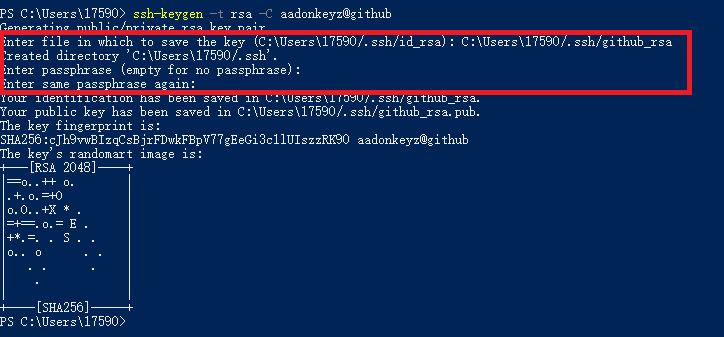
上面是我为github生成秘钥的过程,在过程中我没有修改秘钥的默认保存位置,但是为了对秘钥进行区分修改了秘钥的名称,并设定了密码(passphrase),一旦为秘钥设置了密码,那么以后每次使用SSH时都会要求输入秘钥。请读者自行将生成的秘钥添加到github中去,并在gitlab上进行相同的操作。
接下来开始自定义config文件,首先在保存秘钥的文件夹下创建一个名为config的文件,注意不要任何后缀(可以先创建名为config的文本文档,之后删除“.txt”后缀),然后填写如下内容:
1 | Host github.com |
保存并退出,最后我们来通过指令,ssh -T github.com和ssh -T gitlab.com测试一下是否成功。
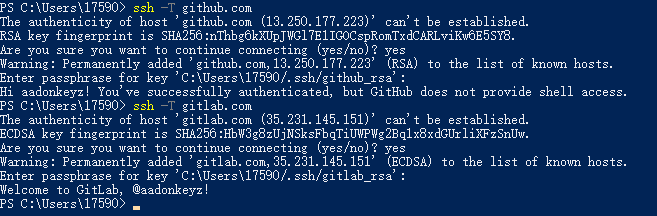
大功告成!

